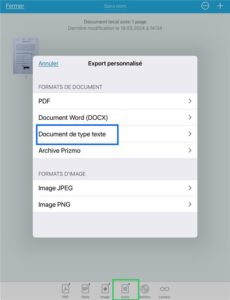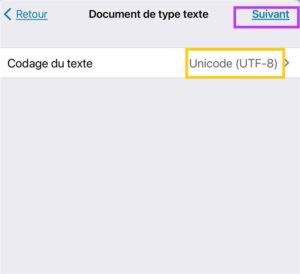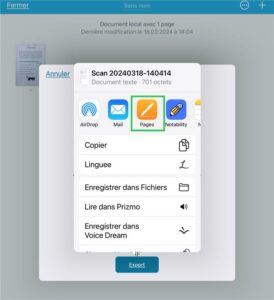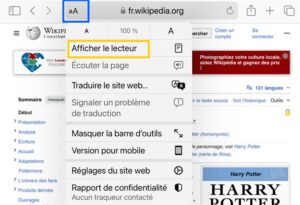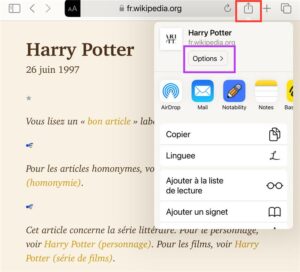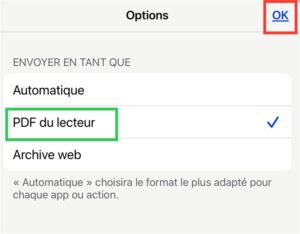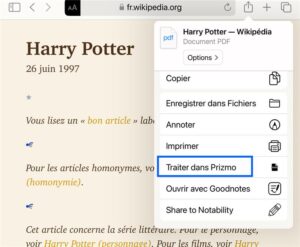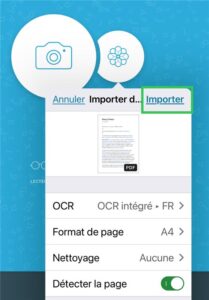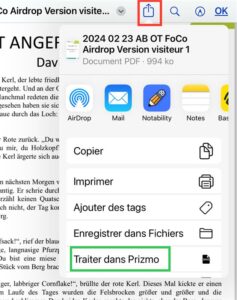Un texte peut être traité et adapté aux besoins de l’élève. Celui-ci peut être tiré d’un livre / d’une fiche de travail, d’un site web ou de toute autre source de l’iPad. La mise en page du texte/page/contenu peut être adaptée selon les besoins de l’élève par exemple dans l’application Pages ou une autre application de traitement de texte comme Word, Notability, etc.
Grâce à la reconnaissance des caractères OCR de Prizmo, un texte scanné/photographié est en plus reconnu comme tel par la fonction de lecture à voix haute de l’iPad.